ファーウェイの学習バケットは、新学期の最初の選択肢であり、教材を 1 回引くだけで転送できるため、学習と生活の効率が向上します。
新学期の新たな雰囲気 新学期の到来とともに、ファーウェイの学校更新シーズンが正式に始まり、ファーウェイ スマート PC を核としたファーウェイのラーニング ファミリー バケットも売上のピークを迎えました。大学生にとって、充実した機能と優れたパフォーマンスを備えたノートパソコンは、間違いなく学習や創作の強力なアシスタントとなります。 Huawei ノートブックが高く評価されている理由は、まさにスマート PC エクスペリエンスにおける優れたパフォーマンスにあります。

従来の PC メーカーは、ボリューム パラメーターとパフォーマンスに重点を置く傾向があります。実際、学生にとって、これらは最も基本的な経験にすぎません。パフォーマンスに加えて、スマートなエクスペリエンスも必要です。今日の大学生の学習生活はますます豊かになり、ますます多くの情報が携帯電話、タブレット、PC などのさまざまなデバイスで配信されることを知っておく必要があります。以前は、これらの異なるデバイス間でデータやファイルを転送するのは特に面倒でした。
ファーウェイの Learning Family Bucket は、上記の問題を解決します。スーパーターミナルを通じて、ファーウェイのスマートPCは他のデバイスと効率的に相互接続でき、マルチスクリーンコラボレーション、スーパー転送ステーション、スマート検索などの機能をもたらし、超便利な共有、超シンプルな送信、超効率的なインテリジェントな体験を実現します。検索。
それでは、ファーウェイのラーニングファミリーバケットのどの製品が学生に適しているのでしょうか?大学生がよく遭遇するさまざまな学習や創作のシナリオを例として、これら 2 つのスマート PC 製品、Huawei MateBook 14s 2023 と Huawei MateBook 14 2023 の「知恵」が何であるかを見てみましょう。
私たちは、学生パーティーの CET-4 および CET-6 試験の準備、エッセイの執筆、学習資料のメモにおいて、携帯電話からのデータの転送など、携帯電話とコンピュータ間の文書転送が常に不可欠であることを知っています。以前は、ちょっとしたリクエストでも操作が非常に面倒で、データケーブルを借りたり、サードパーティのアプリをダウンロードしたりする必要があり、非常に面倒でした。

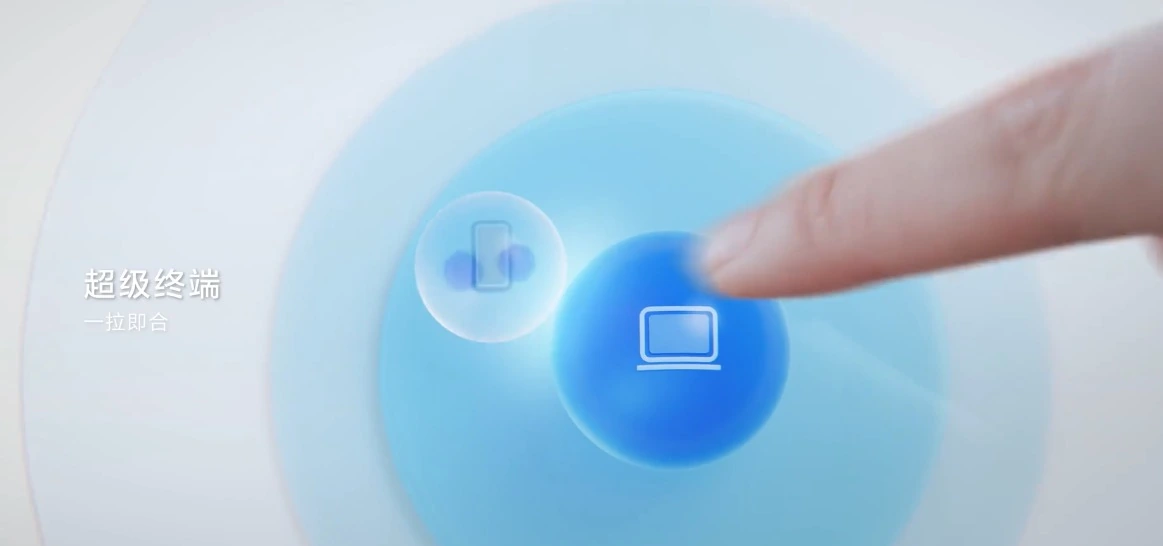
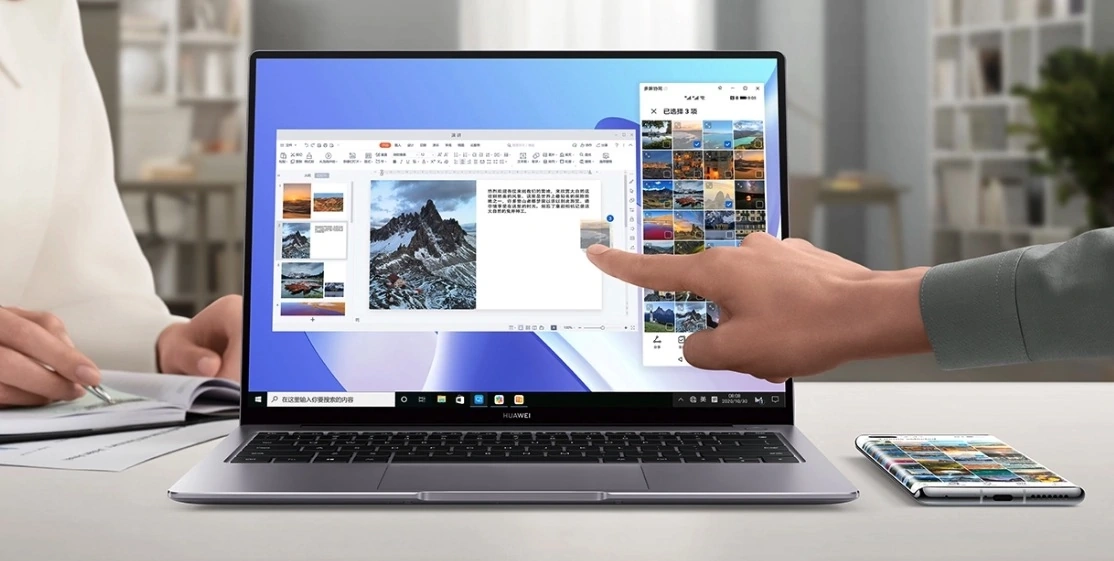

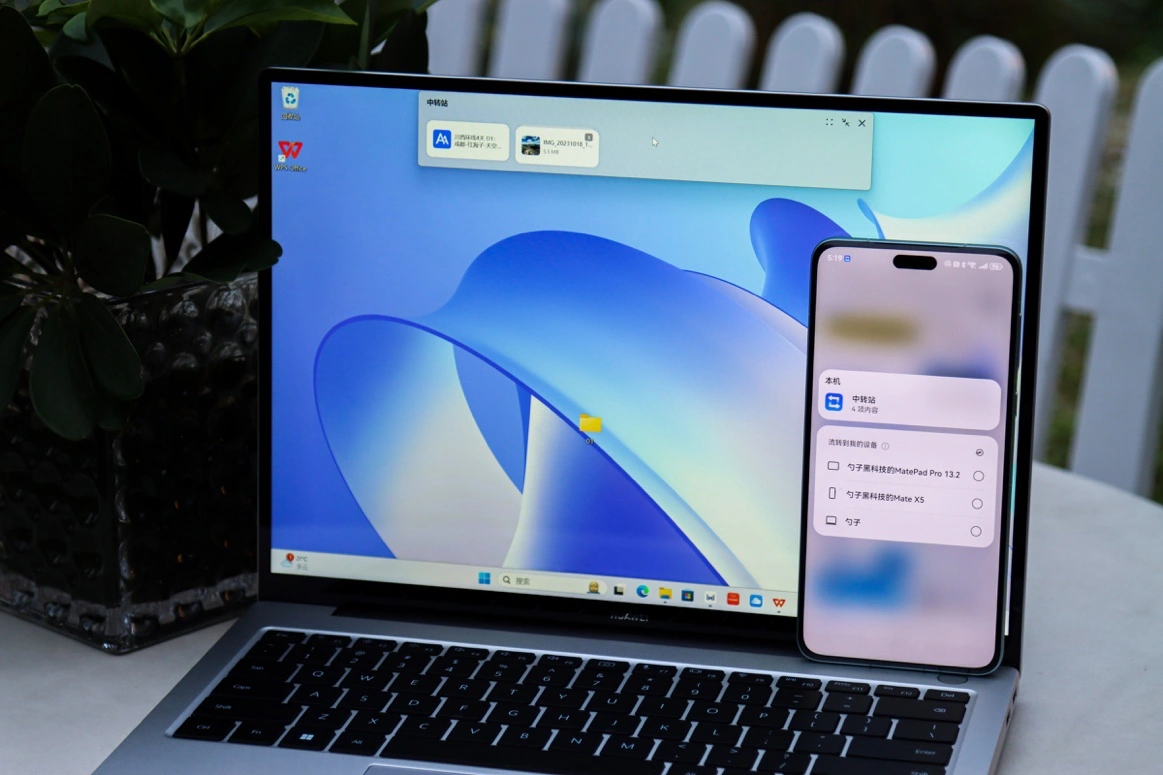
これらの能力を使用すると、生徒は一度収集、輸送、使用するだけで済み、頻繁な切り替えによって創造的なインスピレーションが中断されることはありません。さらに、日々の学習では、PC、携帯電話、タブレットでスーパー乗り換えステーションとスマート検索を使用して、毎日の学習ノートを3つの画面ですばやく整理し、コンテンツのキーワードをすばやく検索し、試験の重要なポイントを俯瞰することができます。 。
ハードウェアに関しては、Huawei MateBook 14s は 2.5K の高品質画面、四辺の狭い境界線、最大 90% の画面占有率を備えています。画面比 3:2、sRGB 色域 100%、△ E
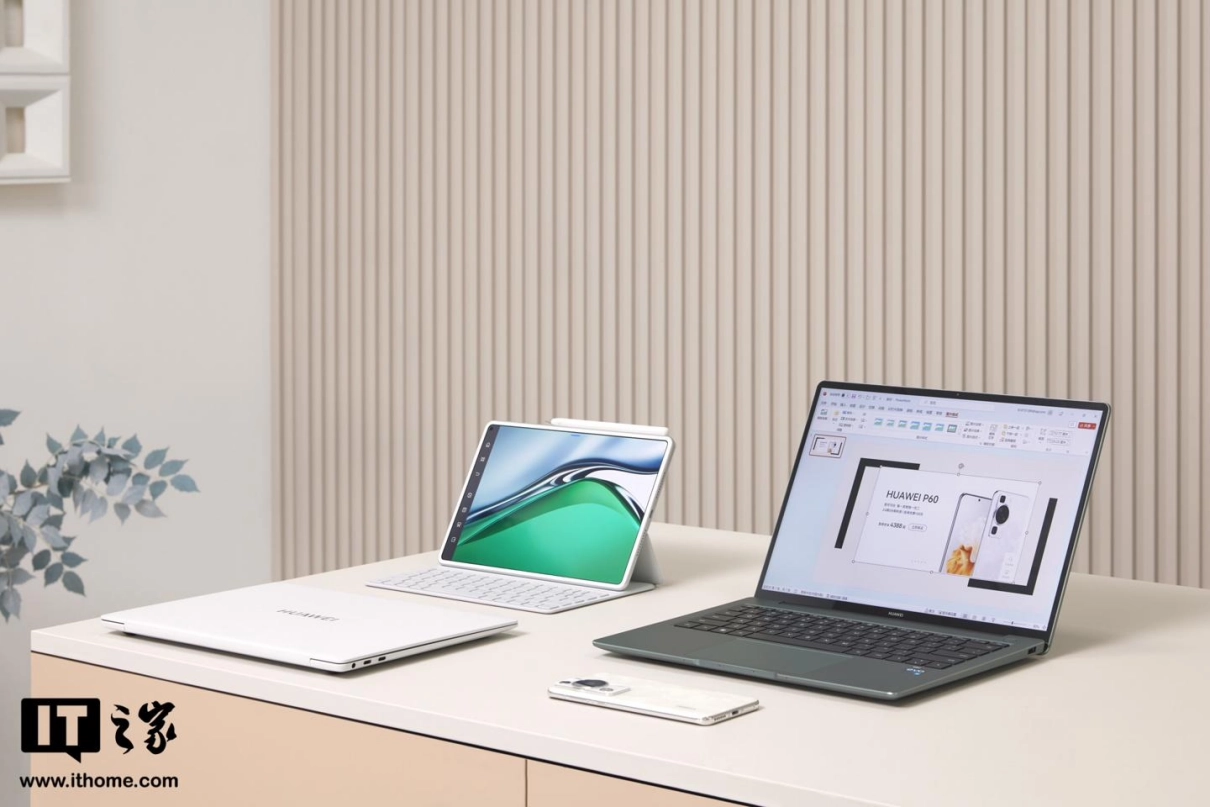
さらに、Huawei MateBook 14s は、薄くて軽くて持ち運びやすいという利点もあり、本体重量はわずか 1.43kg なので、持ち運びが簡単です。手に持っても負担なく快適です。毎日寮や授業に急いで行かなければならないことが多い大学生にとって、Huawei MateBook 14sは持ち運びに最適です。
Huawei MateBook 14 は、2K タッチ スクリーンを搭載した数少ない 5K モデルの 1 つです。もちろん、Huawei MateBook 14は上記のすべてのスーパーターミナルとスーパートランスファーステーションを当然サポートしています。
大学生の多くは、空いた時間に海外の公開講座を視聴したり、各国の良いドラマを視聴したりすることが多いですが、現時点では翻訳が大きな問題となっており、AI字幕があればインストールするのと同じことになります。内部には翻訳バトラーがあり、AI 字幕はリアルタイムのテキストへの音訳をサポートし、中国語および中国語 - 英語の言語モードをサポートします。 AI字幕フローティングウィンドウを開くと、オーディオファイルとビデオファイルの音声コンテンツが自動的にテキストに認識され、下の字幕エリアにリアルタイムで表示されます。

構成の面では、Huawei MateBook 14 は 14 インチ 3:2 2K スクリーンと 100% sRGB 色域を備えています。ビデオを見たり、写真を撮ったりすると、完全で鮮やかなカラー体験ができます。 10点タッチにも対応しており、指1本でウェブ閲覧、指2本でストレッチして写真を拡大するなど、操作はとても簡単です。 Huawei MateBook 14 は、第 13 世代 Intel Core i7-1360P プロセッサー、最大 32GB の大容量メモリ、スーパー ターボ テクノロジーを搭載しており、Fn P キーを使用して高エネルギー モードに切り替えることができ、複数のタスクを処理してサポートすることができます。効率的な学習と創造。
さらに、ソフトウェアまたはシステムの問題が発生した場合、ユーザーはまずコンピューター マネージャーを使用してソフトウェアのトラブルシューティングを行い、ワンクリックでソフトウェアを最適化できます。ファーウェイの技術チームは 24 時間のリモート トラブルシューティングをサポートしています。リモート デスクトップ アクセスのために 950800 にダイヤルすると、すぐに接続されます。店頭での無料システム再インストールサービス(ご購入日より5年以内に限り可能)、ワンストップリニューアルもございます!
最後に、良いニュースをお伝えします。2024 年 2 月 26 日から 3 月 31 日まで、ファーウェイの学校更新シーズンに、ファーウェイのラップトップが最大 600 元割引されます。VMALL、JD.com、Tmall にアクセスしてください。 Huawei の公式フラッグシップ 指定された Huawei ノートブックを店頭で購入すると、限定の学生割引をお楽しみいただけます。
最後まで書く
大学生活は、多様で断片的なシナリオと複数のデバイスの共同作業が大きな特徴です。このような環境では、ファーウェイのスマート PC で構成されるファーウェイの学習ファミリーバケットは、大学生の学習と生活の効率を大幅に向上させることができ、また、彼らの「有望な」将来のための強固な基盤を築くことができます。したがって、学生はコンピュータを購入する際に Huawei Smart PC を優先することができます。Huawei Smart PC のさまざまなスマート機能は大学生に非常に適しており、大学生の学習効率の向上に役立ちます。学習、生活、さらには将来においても不可欠です。仕事の右腕。
以上がファーウェイの学習バケットは、新学期の最初の選択肢であり、教材を 1 回引くだけで転送できるため、学習と生活の効率が向上します。の詳細内容です。詳細については、PHP 中国語 Web サイトの他の関連記事を参照してください。

ホットAIツール

Undresser.AI Undress
リアルなヌード写真を作成する AI 搭載アプリ

AI Clothes Remover
写真から衣服を削除するオンライン AI ツール。

Undress AI Tool
脱衣画像を無料で

Clothoff.io
AI衣類リムーバー

AI Hentai Generator
AIヘンタイを無料で生成します。

人気の記事

ホットツール

メモ帳++7.3.1
使いやすく無料のコードエディター

SublimeText3 中国語版
中国語版、とても使いやすい

ゼンドスタジオ 13.0.1
強力な PHP 統合開発環境

ドリームウィーバー CS6
ビジュアル Web 開発ツール

SublimeText3 Mac版
神レベルのコード編集ソフト(SublimeText3)

ホットトピック
 7566
7566
 15
15
 1386
1386
 52
52
 87
87
 11
11
 28
28
 105
105
 コンピューターの電源を入れると、常にマザーボードのロゴ画面で停止し、何を押しても何も起こらず、BIOS に入ることができません。
Apr 23, 2024 am 09:13 AM
コンピューターの電源を入れると、常にマザーボードのロゴ画面で停止し、何を押しても何も起こらず、BIOS に入ることができません。
Apr 23, 2024 am 09:13 AM
コンピューターの電源を入れると、常にマザーボードのロゴ画面で停止し、何を押しても何も起こらず、BIOS に入ることができません。これは通常、BIOS バッテリ電圧が低すぎて、システム時間が BIOS のプリセット時間 (2000.1.1、00:00 など) に戻ってしまったことが原因です。 F1 を押して BIOS に入り、時刻を設定した後に使用できます。夜間にシャットダウンした後に AC 電源を切らないでください。通常、翌日コンピュータの電源を入れたときにシステム時刻が失われることはありません。引き続きシステムに正常に入ることができます。 AC 電源が切断されると、バッテリ電圧が BIOS の電力消費を維持できなくなり、コンピュータは翌日電源を入れると再び現在の状態になります。 BIOS バッテリーを交換することが究極の解決策です。 Win11 の起動時にマザーボードのロゴ インターフェイスが表示されなくなりますか? 1. BIOS 設定の問題です。対応する設定項目を見つけるだけで済みます。
 タブレットコンピュータにWindowsシステムをインストールする方法
May 03, 2024 pm 01:04 PM
タブレットコンピュータにWindowsシステムをインストールする方法
May 03, 2024 pm 01:04 PM
BBK タブレットで Windows システムをフラッシュするにはどうすればよいですか? 最初の方法は、システムをハードディスクにインストールすることです。コンピュータ システムがクラッシュしない限り、システムに入ってダウンロードしたり、コンピュータのハード ドライブを使用してシステムをインストールしたりできます。方法は次のとおりです。 コンピュータの構成に応じて、WIN7 オペレーティング システムをインストールできます。 Xiaobaiのワンクリック再インストールシステムをvivopadにダウンロードしてインストールすることを選択します。まず、お使いのコンピュータに適したシステムバージョンを選択し、「このシステムをインストールする」をクリックして次のステップに進みます。次に、インストール リソースがダウンロードされるまで辛抱強く待ち、環境がデプロイされて再起動されるまで待ちます。 vivopad に win11 をインストールする手順は次のとおりです。まず、ソフトウェアを使用して win11 がインストールできるかどうかを確認します。システム検出に合格したら、システム設定を入力します。そこで「更新とセキュリティ」オプションを選択します。クリック
 アプリケーションの保存方法: USB フラッシュ ドライブを使用してシステムを再インストールし、元のアプリケーションを保存する方法
Apr 04, 2024 am 09:16 AM
アプリケーションの保存方法: USB フラッシュ ドライブを使用してシステムを再インストールし、元のアプリケーションを保存する方法
Apr 04, 2024 am 09:16 AM
システムの再インストールはコンピュータのメンテナンスの一般的な方法ですが、システムの動作が遅い、ウイルスに感染しているなど、さまざまな問題を解決するためにコンピュータ システムの再インストールが必要になることがあります。ただし、多くのユーザーは、システムを再インストールすると元のアプリケーションが失われるのではないかと心配しているため、元のアプリケーションを保持する方法を見つける必要があります。この記事では、USB フラッシュ ドライブを使用してシステムを再インストールし、元のアプリケーションを保持して、重要なアプリケーションを失うことなくシステムの問題を簡単に解決する方法を紹介します。ツールの材質: ブランド モデル: データ用の Dell モバイル ハード ドライブ
 USB フラッシュ ドライブを使用してシステムを簡単に再インストールし、コンピュータに新たな寿命を与えます。
Apr 14, 2024 am 09:49 AM
USB フラッシュ ドライブを使用してシステムを簡単に再インストールし、コンピュータに新たな寿命を与えます。
Apr 14, 2024 am 09:49 AM
時間が経つと、コンピュータのパフォーマンスは徐々に低下し、システムにさまざまな問題が発生します。現時点では、システムを再インストールすることをお勧めします。この記事では、USB フラッシュ ドライブを使用してシステムを簡単に再インストールし、コンピュータに新たな寿命を与える方法を紹介します。ツール資料: システム バージョン: Windows1021H2 ブランド モデル: Lenovo Xiaoxin Air14 ソフトウェア バージョン: Kaka Installation Master v1.2.5 1. 準備 1. 8GB 以上の容量を持つ U ディスクを準備し、DiskGenius などのツールを使用してフォーマットします。 FAT32形式。 2. Kaka Installation Master ソフトウェアをダウンロードし、コンピュータにインストールします。これはシンプルで使いやすいワンクリックのシステム再インストール ツールで、初心者ユーザーに非常に適しています。 3.Microsoft公式Webサイトからウィンドウをダウンロードします
 5000 台のコンピュータ アセンブリのホスト構成? 5,000 元の予算のコンピューターに最適なアセンブリは?
Apr 24, 2024 am 08:22 AM
5000 台のコンピュータ アセンブリのホスト構成? 5,000 元の予算のコンピューターに最適なアセンブリは?
Apr 24, 2024 am 08:22 AM
5000 台のコンピュータ アセンブリのホスト構成? 5,000 元の予算 現在のコンピューター市場によれば、5,000 元の予算で組み立てられたコンピューターの構成は、基本的には次のような構成であれば満足できると思います。 CPU: Ryzen R7- 3700X 8 コア 16 スレッド ラジエーター: Tianji Fengbingmo 120 オールインワン水冷 RGB マザーボード: MSI B550MPRO-VDHWIFI (4 メモリ スロット) メモリ モジュール: Kingston 16G\DDR4\2666 ソリッド ステート ドライブ: Samsung 970EVOplus-500GM.2-nvme2280 グラフィックス カード: MSI GTX16504GD5VENTUSXSOC Ventus 電源: Antec BP500 定格 50
 USB フラッシュ ドライブからシステムを再インストールするときに知っておくべきこと: BIOS を正しくセットアップする方法
May 06, 2024 pm 03:00 PM
USB フラッシュ ドライブからシステムを再インストールするときに知っておくべきこと: BIOS を正しくセットアップする方法
May 06, 2024 pm 03:00 PM
システムの再インストールは、システムのクラッシュ、中毒、またはシステムのアップグレードが原因であるかどうかに関係なく、多くのコンピュータ ユーザーがよく遭遇する問題です。システムを再インストールすることは良い選択です。しかし、システムを再インストールするときに、BIOS のセットアップ方法がわからない、適切なインストール ディスクの選択方法がわからないなど、多くの人がさまざまな問題に遭遇します。今日は、USB フラッシュ ドライブからシステムを再インストールするときに知っておくべきいくつかのことについて説明し、BIOS を正しく設定してシステムの再インストールを正常に完了する方法を説明します。ツールの材料: システム バージョン: Windows1020H2 ブランド モデル: Lenovo Xiaoxin Air14 ソフトウェア バージョン: Pocket machine システム ソフトウェア v1.0 のワンクリック再インストール 1. 準備 1. 8GB 以上の容量を持つ U ディスク (できれば USB30) を準備します。 , そのため速度が速くなります
 システム ホーム: USB フラッシュ ドライブを使用してシステムを簡単に再インストールします
Apr 06, 2024 pm 03:34 PM
システム ホーム: USB フラッシュ ドライブを使用してシステムを簡単に再インストールします
Apr 06, 2024 pm 03:34 PM
システムの再インストールとは、システムの動作が遅い、エラー、ウイルス感染などの問題を解決するために、コンピュータや携帯電話にオペレーティングシステムを再インストールすることを指します。この記事では、USB フラッシュ ドライブを使用してシステムを簡単に再インストールする方法を紹介し、便利な方法ガイドと実用的な提案をユーザーに提供します。ツールの材料: コンピューターのブランド モデル: LenovoThinkPad T480 オペレーティング システムのバージョン: Windows 10 ソフトウェア バージョン: Xiaoyu ワンクリック再インストール システム ソフトウェア v2.0 1. U ディスクの作成 1. まず、8 GB を超える容量の U ディスクを準備し、バックアップします。大切なコンテンツデータ。 2. Xiaoyu のワンクリック システム再インストール ソフトウェアをダウンロードしてインストールし、ソフトウェアを開いて「U ディスクの作成」オプションを選択します。 3. ソフトウェアのプロンプトに従って、正しいオペレーティング システムのバージョンとブランド モデルを選択し、[開始] をクリックします。
 約5,000元の最も費用対効果の高い価格でコンピュータホストを組み立てるにはどうすればよいでしょうか?
Apr 23, 2024 am 09:07 AM
約5,000元の最も費用対効果の高い価格でコンピュータホストを組み立てるにはどうすればよいでしょうか?
Apr 23, 2024 am 09:07 AM
約5,000元の最も費用対効果の高い価格でコンピュータホストを組み立てるにはどうすればよいでしょうか? R52600+B450M+8G*2 メモリ モジュールを選択することをお勧めします。 1500 程度、I59400F+B365+8G*2 メモリ モジュール 1800 の上下ラジエーターはオリジナルのものを購入するか、約 80 RMB 相当の 2 銅管ラジエーターを購入できます。グラフィックス カードの選択には、Asus、Gigabyte、MSI Colorful 2200、上位および下位のハード ドライブ、240GSATASSD ソリッド ステート + 1T メカニカル ハード ドライブ、Inruida + Western Digital 190 + 270 を推奨します。電源は Hangjia Xingu を推奨します。好みに応じて 450 W または 500 W の電源を推奨します。コンピュータの高さとグラフィックス カードの長さは適切である必要があります。気に入ったら忘れずにフォローしてください。ご意見、ご質問、ご提案をお待ちしております




